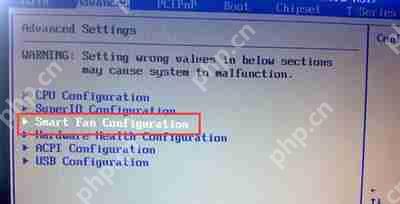微星主机显卡带宽不足?显存理论吞吐量故障极限测试
微星主机显卡带宽不足的解决方法包括:1 更新显卡驱动至最新版本以修复bug并提升性能;2 检
微星主机显卡带宽不足的解决方法包括:1. 更新显卡驱动至最新版本以修复bug并提升性能;2. 检查显卡在主板pcie插槽的安装情况,尝试更换插槽排除兼容性问题;3. 使用gpu-z监控温度并清理散热系统或升级散热设备以避免过热降频;4. 确认电源功率是否满足显卡需求以防因供电不足导致性能下降;5. 利用3dmark、furmark等工具测试显卡性能并与同型号平均水平对比以确认是否存在带宽瓶颈;6. 使用memtestcl测试显存吞吐量并与规格参数比较以判断显存健康状况;7. 更新操作系统补丁并关闭后台程序释放资源;8. 在bios中将pcie设置为gen3或gen4模式以确保带宽;9. 优化游戏或软件设置如关闭特效和抗锯齿以提高帧率。通过上述步骤可系统排查并解决显卡带宽不足的问题。

通常情况下,微星主机显卡带宽不足可能是指显卡性能没有达到预期,或者在特定应用中出现了瓶颈。这可能涉及多种因素,比如显卡驱动、硬件配置、散热以及软件设置等。

显存理论吞吐量故障极限测试,旨在确定显卡在理想状态下能达到的最大数据传输速率,并找出可能导致性能下降的潜在问题。

首先,确保你的显卡驱动程序是最新版本。过时的驱动程序往往是性能问题的罪魁祸首。访问NVIDIA或AMD的官方网站,下载并安装适用于你的显卡的最新驱动。有时候,新的驱动不仅修复了已知bug,还能优化性能,带来意想不到的提升。

其次,检查硬件配置。显卡是否正确安装在主板的PCIe插槽上?确保显卡完全插入,并且插槽没有灰尘或损坏。如果你的主板有多个PCIe插槽,尝试更换一个插槽,看看问题是否依然存在。有时候,插槽本身可能存在兼容性问题。
显卡温度过高也会导致性能下降。使用GPU-Z等工具监控显卡温度。如果温度超过制造商的建议范围,检查散热系统。清理散热器上的灰尘,确保风扇正常运转。如果需要,考虑更换散热效果更好的散热器或水冷系统。
另外,电源供应器(PSU)的功率是否足够?如果PSU的功率不足以支持显卡和其他组件,显卡可能会降频运行,导致性能下降。确保你的PSU具有足够的功率,并且符合显卡制造商的建议。
如何确定显卡带宽是否真的不足?
可以使用一些专业的性能测试工具,比如3DMark、FurMark或者Unigine Heaven。这些工具可以模拟高负载场景,测试显卡的性能表现。将测试结果与同型号显卡的平均水平进行比较,如果你的显卡得分明显低于平均水平,那么可能存在带宽不足的问题。
此外,关注游戏或应用程序中的帧率(FPS)。如果FPS低于预期,并且在降低画质设置后仍然没有明显改善,那么也可能表明显卡性能受到了限制。
显存理论吞吐量测试的意义是什么?
显存理论吞吐量是指显卡显存在单位时间内能够传输的最大数据量。这个指标直接影响显卡的性能。通过测试显存理论吞吐量,可以了解显卡的实际性能水平,并找出可能存在的瓶颈。
例如,如果测试结果显示显存吞吐量远低于规格参数,那么可能存在显存颗粒故障、驱动问题或者主板兼容性问题。这有助于我们快速定位问题,并采取相应的解决措施。
如何进行显存理论吞吐量极限测试?
可以使用MemtestCL等工具进行显存理论吞吐量测试。这些工具会模拟高负载场景,测试显存的读写速度。在测试过程中,密切关注显卡的温度和功耗,避免因过热导致硬件损坏。
测试完成后,将测试结果与显卡的规格参数进行比较。如果测试结果明显低于规格参数,那么可能存在显存故障。可以尝试更新驱动程序、检查硬件连接或者更换显存颗粒。
除了硬件和驱动,还有哪些因素会影响显卡性能?
操作系统的设置也会影响显卡性能。确保你的操作系统已更新到最新版本,并且安装了所有必要的补丁。关闭不必要的后台程序,释放系统资源。
BIOS设置也可能影响显卡性能。进入BIOS设置界面,检查PCIe插槽的运行模式是否设置为Gen3或Gen4。如果设置为较低的模式,可能会限制显卡的带宽。
最后,一些软件设置也可能影响显卡性能。在游戏或应用程序中,关闭不必要的特效和抗锯齿设置,降低画质,可以提高帧率。
总之,显卡带宽不足是一个复杂的问题,可能涉及多种因素。通过仔细检查硬件配置、更新驱动程序、监控显卡温度、测试显存吞吐量以及优化软件设置,可以找出问题所在,并采取相应的解决措施。
菜鸟下载发布此文仅为传递信息,不代表菜鸟下载认同其观点或证实其描述。
相关文章
更多>>热门游戏
更多>>热点资讯
更多>>热门排行
更多>>- 兰芳情缘游戏版本排行榜-兰芳情缘游戏合集-2023兰芳情缘游戏版本推荐
- 2023九州火龙手游排行榜-九州火龙手游2023排行榜前十名下载
- 道途幻灵游戏版本排行榜-道途幻灵游戏合集-2023道途幻灵游戏版本推荐
- 猩月屠龙系列版本排行-猩月屠龙系列游戏有哪些版本-猩月屠龙系列游戏破解版
- 紫府苍穹手游排行-紫府苍穹免费版/单机版/破解版-紫府苍穹版本大全
- 四海琉璃手游2023排行榜前十名下载_好玩的四海琉璃手游大全
- 血战皇城系列版本排行-血战皇城系列游戏有哪些版本-血战皇城系列游戏破解版
- 精神陷阱手游排行-精神陷阱免费版/单机版/破解版-精神陷阱版本大全
- 岁月传奇游戏版本排行榜-岁月传奇游戏合集-2023岁月传奇游戏版本推荐
- 浪人打金排行榜下载大全-2023最好玩的浪人打金前十名推荐
- 幻域觉醒ios手游排行榜-幻域觉醒手游大全-有什么类似幻域觉醒的手游
- 风暴之锤排行榜下载大全-2023最好玩的风暴之锤前十名推荐